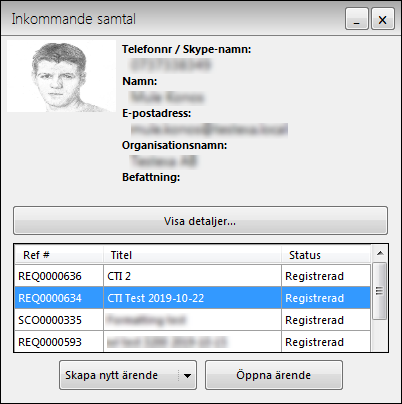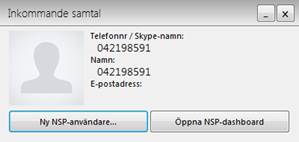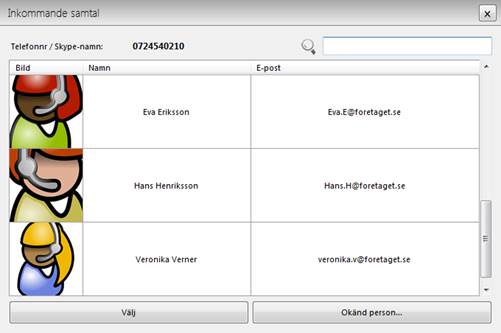Hantera samtalsloggar & notifikationer
Incitamentet till CTI-funktionen är att hålla reda på
hur många samtal som mottas och hur långa dessa är. I det syftet skapas
samtalsloggar som också kan länkas till en eller flera ärenden.
När du får ett inkommande samtal, antingen via Skype,
Skype för företag (Lync) eller Telavox, kommer det att visas en notifikation i
skärmens nedre högra hörn. När du klickar på något av alternativen i
notifikationen kommer klienten att starta NSP i din standard-browser. Skulle du
vara inloggad i NSP i en annan browser, ombeds du logga in här igen.
Notera: Om gratisversionen
av Skype används, fungerar klienten bara upp till Skype version 7.40. Nyare
Skypeversioner har inget inbyggt stöd för integration mot externa system.
Det finns följande scenarier för inkommande samtal:
1.
Användaren existerar i NSP och har data för att kunna matcha samtal och
användarpost.
2.
Användare finns inte i NSP – mappning inte möjlig, ny användare måste skapas
3.
Uppringaren existerar som användare i NSP men har inte tillräcklig data
för att matchning samtal ↔
användare skall vara möjlig.
4.
Flera olika användare i NSP använder samma Telefonnr/Skypenamn/Lync-adress.
Uppringare finns i NSP
med rätt data – mappning görs
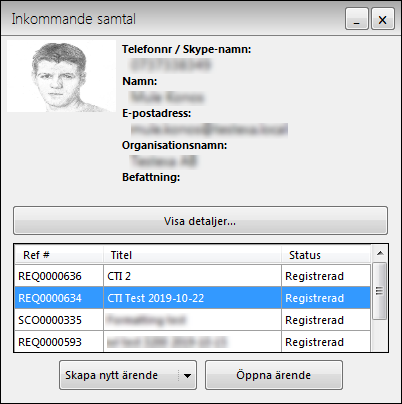
Notifikation då uppringare finns i NSP
I notifikationen visas Namn, e-postadress,
Telefonnr/Skypenamn/Lync-adress och eventuell bild.
Klicka på Visa detaljer…
så öppnas NSP i en ny flik i din standardbrowser. Eventuellt kan du behöva logga
in i NSP innan du kan fortsätta. Här hittar du samtalshistoriken för denna
användare med ett formulär med data för det innevarande samtalet överst. Efter
avslutat samtal, fyll i tider spara och länka eventuellt till ett ärende.
Om samtalet skall kopplas till ett befintligt ärende i
NSP, markera detta och välj Öppna ärende. Ärendet
öppnas i en ny flik i browsern. Här kan man koppla samtalsloggen till ärendet
(flik Samtalslogg, knappen Koppla till logg och sök den nya loggen som skall
kopplas). l
Om samtalet skall resultera i att ett nytt ärende
skapas, klicka Skapa nytt ärende (man kan välja
typ av ärende i urvalslistan. Det nya ärendet öppnas i en ny flik i browsern.
Skriv in ärendedata och spara ärendet. Öppna det igen, nu kan man koppla
samtalsloggen till ärendet.
Inte möjligt att mappa
samtal och uppringare
Om uppringaren inte existerar som användare i NSP eller
denne existerar men saknar den data som behövs för att mappa samtalet, kommer
följande dialog att visas
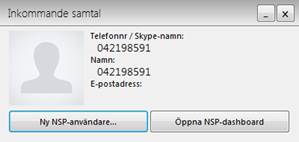
Notifikation när
mappning inte går
Om användaren inte existerar i registret, klicka på
knappen Ny NSP-användare… för att öppna ett
formulär där man fyller i användardata. Nummer/Konto från det inkommande
samtalet fylls i automatiskt (beroende på vilken typ av samtal).
Om denna dialog visas men du vet att användaren redan
existerar i NSP så saknas mappningsdata
(telefonnr/mobilnr/Skype-namn/Lync-adress) så måste man skapa en manuell
samtalslogg samt manuellt införa samtals data på den existerade användaren.
Undvik att skapa en ny användare eftersom dubbletter kommer att skapa problem.
Klicka på Öppna NSP-dashboard och för att komma in
i NSP där man skapar den
manuella loggen.
Multipla användare med
samma mappningsdata
I vissa fall kan flera användare dela samma
mappningsdata. Det händer t.ex. om ett växelnummer är inskrivet på flera
användare. Följande fönster visas i dessa fall.
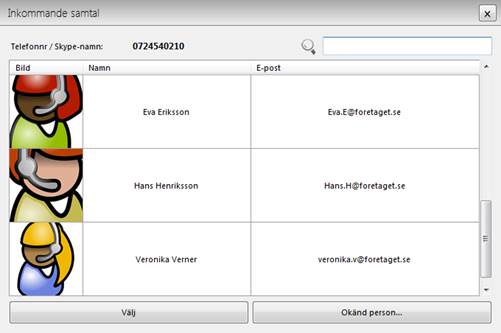
Användare med samma mapp-data
Leta upp just den användaren du har på tråden, markera
och klicka Välj. Då visas formuläret Uppringare finns i NSP med rätt data och man går vidare
därifrån, se ovan.
Om uppringaren inte finns i listan klicka Okänd person… så öppnas formuläret Inte möjligt att mappa samtal och uppringare, där du kan
välja att lägga till ny användare eller öppna NSP, se ovan.
När man klickar Välj så
visas formuläret Uppringare finns i NSP med rätt
data och man går vidare därifrån, se ovan.